- Twitch เป็นแพลตฟอร์มสตรีมมิงที่ชื่นชอบสำหรับนักเล่นเกม จึงไม่น่าแปลกใจที่การผสานรวมของ Twitch พร้อมใช้งานสำหรับ Discord แล้ว
- ผู้ใช้หลายคนรายงานว่าการรวม Discord Twitch ไม่ทำงาน ดังนั้นวันนี้เราจะแสดงวิธีแก้ไขให้คุณเห็น
- ต้องการเรียนรู้เพิ่มเติมเกี่ยวกับ Twitch หรือไม่? นี้ บทความ Twitch โดยเฉพาะ มีข้อมูลทั้งหมดที่คุณต้องการ
- มีปัญหาเพิ่มเติมกับบริการออนไลน์หรือไม่? ของเรา Web Apps Hub มีโซลูชั่นทั้งหมดที่คุณต้องการ

ซอฟต์แวร์นี้จะช่วยให้ไดรเวอร์ของคุณทำงานอยู่เสมอ ทำให้คุณปลอดภัยจากข้อผิดพลาดทั่วไปของคอมพิวเตอร์และความล้มเหลวของฮาร์ดแวร์ ตรวจสอบไดรเวอร์ทั้งหมดของคุณตอนนี้ใน 3 ขั้นตอนง่ายๆ:
- ดาวน์โหลด DriverFix (ไฟล์ดาวน์โหลดที่ตรวจสอบแล้ว)
- คลิก เริ่มสแกน เพื่อค้นหาไดรเวอร์ที่มีปัญหาทั้งหมด
- คลิก อัพเดทไดรเวอร์ เพื่อรับเวอร์ชันใหม่และหลีกเลี่ยงการทำงานผิดพลาดของระบบ
- DriverFix ถูกดาวน์โหลดโดย 0 ผู้อ่านในเดือนนี้
ความไม่ลงรอยกัน และ Twitch เป็นบริการเกมยอดนิยมสองบริการ และเมื่อเร็วๆ นี้ได้มีการเพิ่มการรวม Twitch เข้ากับ Discord
อย่างไรก็ตาม ผู้ใช้หลายคนรายงานว่าการรวม Discord Twitch ไม่ได้ผลสำหรับพวกเขา
นี่อาจเป็นปัญหาสำหรับผู้ใช้บางคน และในบทความของวันนี้ เราจะแสดงวิธีแก้ไขปัญหานี้อย่างง่ายดายในครั้งเดียวและตลอดไป
ต่อไปนี้เป็นวิธีแก้ไข Discord – การรวม Twitch ถ้ามันไม่ทำงาน
1. ลบการรวม Twitch และเพิ่มอีกครั้ง
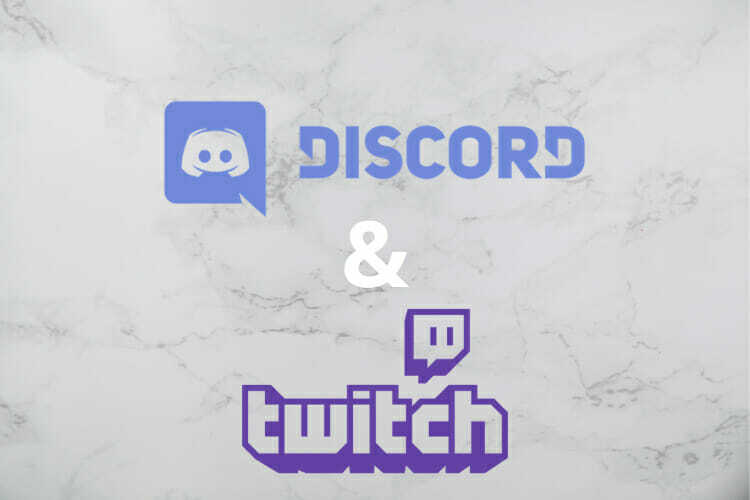
- คลิก เกียร์ ไอคอนถัดจากชื่อผู้ใช้ของคุณ
- ตอนนี้ไปที่ การเชื่อมต่อ แท็บและคลิก click X ปุ่มถัดจาก ชัก.
นอกจากนี้ คุณสามารถยกเลิกการอนุญาต Discord ได้หากต้องการ แต่สิ่งนี้ไม่จำเป็น โดยทำตามขั้นตอนเหล่านี้:
- ไปที่ ชัก เว็บไซต์.
- นำทางไปยัง การตั้งค่า > การเชื่อมต่อ > การเชื่อมต่ออื่นๆ.
- ตอนนี้คลิกที่ ตัดการเชื่อมต่อ ปุ่มถัดจาก ความไม่ลงรอยกัน.
ตอนนี้ คุณต้องเพิ่มการรวม Twitch อีกครั้ง โดยทำตามขั้นตอนเหล่านี้:
- คลิก เกียร์ ไอคอนเพื่อเปิดการตั้งค่าของคุณ
- นำทางไปยัง การเชื่อมต่อ และคลิก ชัก ไอคอน.
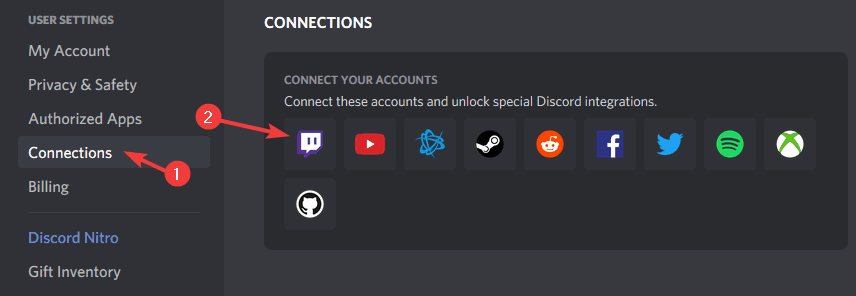
- ป้อนข้อมูลประจำตัวของคุณและคลิก อนุญาต ปุ่ม.
หลังจากทำเช่นนั้นให้ตรวจสอบว่าปัญหายังคงมีอยู่หรือไม่
2. รอมันออกมา

- เชื่อมต่อ Twitch กับ Discord
- หากคุณพบปัญหาใดๆ ให้รออย่างน้อยสองสามชั่วโมงหรือหนึ่งหรือสองวัน
ผู้ใช้หลายคนรายงานปัญหาต่างๆ เกี่ยวกับ Twitch และ Discord และในกรณีส่วนใหญ่ เป็นเพียงปัญหาการซิงค์ที่จะหายไปเองภายในสองสามชั่วโมง
3. ติดต่อฝ่ายสนับสนุนของ Twitch

หากปัญหาของ Discord และ Twitch ยังคงอยู่ แม้หลังจากผ่านไปสองสามวัน นี่อาจเป็นช่วงเวลาที่เหมาะที่จะติดต่อฝ่ายสนับสนุนของ Twitch
เป็นไปได้มากว่าปัญหาอยู่ที่จุดสิ้นสุด ดังนั้น คุณจะต้องรายงานและรอให้พวกเขาแก้ไขปัญหา
การผสานรวม Twitch เป็นส่วนเสริมที่น่ายินดีสำหรับ Discord แต่หากคุณประสบปัญหา โปรดลองใช้วิธีแก้ปัญหาของเรา


